1) multiline text editor


多行文字编辑器
1.
It includes inputting special text using character map,writing superscript or subscript using the heap up function in multiline text editor,modifying character properties by changing system variable.
本文着重阐述了在AutoCAD中处理特殊文本的方法,主要包括利用字符影射表输入特殊字符、利用"多行文字编辑器"中的"堆叠"功能注入文本上标或下标、改变系统变量来修改文字特性等,使用户能充分运用AutoCAD的一些特点,提高绘图水平。
3) Multi-line Editor


多行编辑器
5) copy editor


n.文字编辑
6) context-driven line editor


上下文推动的行编辑器
补充资料:Pro/Engineer Drawing 工程图注释的编辑
6.2.1 注释的编编辑
下面注释的编辑菜单,我们可以在里改变注释本身的内容,如文本内容,高度,颜色等。
当选择了 text style 时,可以修改注释的内容很多:文本高度、字体、粗细、间距、倾斜角度、下划线、对齐方式、颜色、文本镜象等。
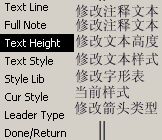
· 6.2.2 添加或删除尺寸折弯线
添加尺寸折弯线,可以使尺寸的引出线离开附着实体,使图纸看起来比较整洁。
添加
- 选择命令:DETAIL>make jog
- 选择一个注释或尺寸(尺寸不能是直径型尺寸)
- 选择一条引出线
- 选择防止放置位置
删除折弯线
- DETAIL>DELETE
- 选择折弯线的弯角处,使之变红,中键确认
· 6.2.3 文本的指引线
- DETAIL-Mod Attach
- 选择文本--确认-出现菜单-选择add attach,

- 这里可以添加、改变、删除文本依附实体以及改变箭头的类型
· 6.2.4 使文本和尺寸关联
文本和尺寸关联以后,在尺寸MOVE的时候,文本可以同时移动,
- DETAIL-Tools-Relate Dims
- 选择尺寸(1个)-选择相关的文本(可以多个),中键确定
说明:补充资料仅用于学习参考,请勿用于其它任何用途。
参考词条